Vergangene Woche startete Blizzard in Kooperation mit Samsung eine Aktion für Hearthstone: Besitzer eines Galaxy S6 bekommen beim Starten des Spiels auf dem Gerät 3 Kartenpackungen und einen exklusiven Kartenrücken. Klar, dass die Community nach Wegen suchen würde, um auch ohne teures neues Smartphone an die Belohnungen zu kommen. Hier erfahrt ihr in der Anleitung von mir, wie das geht.
Hearthstone Galaxy Gift – Anleitung
- Zuerst musst du dir Genymotion downloaden. Dabei handelt es sich um einen Android Emulator. Für den Download benötigst du einen Account. Unter diesem Link findest du einige Accounts die du dafür nutzen kannst.
- Starte die Installation von Genymotion. Der Vorgang kann etwas Zeit in Anspruch nehmen, da der Installer noch einige Dateien runterlädt.
- Starte Genymotion und lege ein neues „virtual device“ an.
- Benutze den Account von oben oder einen der anderen bugmenot accounts um alle verfügbaren devices angezeigt zu bekommen.
- Wähle “Samsung Galaxy S5 – 4.4.4 – API 19 1080×1920” aus der Auswahl der verfügbaren devices. Next, next und finish. Starte das device.
- In der gewohnten Android Umgebung navigierst du zu Settings -> Security und aktivierst dann “Unknown sources”.
- In der Suchleiste auf dem Homescreen suchst du nach “Amazon Appstore”. Klicke auf “Amazon Appstore: Getting Started” um zur Download Seite zu gelangen und lade dir die .apk Datei des Appstores.
- In der Benachrichtigungszeile klickst du auf die AmazonApps-release.apk. Klicke nex, dann install und dann open und logge dich mit deinem Amazon Account ein. Falls du Angst haben solltest deine echten Amazon Daten zu nutzen, kannst du dir auf dem Bildschirm gleich einen neuen Account erstellen. Ganz ohne extra Bestätigung.
- In der Suchleiste des Amazon AppStores tippst du jetzt „Hearthstone“ ein und lädst die App mit einem Klick auf „gratis“ herunter. Nach dem Download führst du die Installation der App aus. Starte das Spiel nach der Installation aber noch nicht!
- Öffne den File Manager auf dem device. Drücke die Menütaste des Emulators (oder STRG+M) um das Menü des File Manager zu öffnen. Klick den Settings Button in der unteren linken Ecke. Klicke auf “General Settings”. Suche nach “Access Mode” und setze die Option auf “Root Access mode”. Wähle “Remember choice forever” aus und klicke auf “Allow”.
- Öffne erneut das Menü und wähle “System folder”. In dem Verzeichnis suchst du nach einer Datei namens “build.prop”, die sich ganz unten in der Liste befinden sollte. Klicke auf die Datei und wähle “Editor” aus.
- Suche nach der Zeile mit “ro.product.brand=generic”. Ändere generic zu samsung.
- Füge eine neue Zeile unter die obene genannte Zeile ein und schreibe folgendes, ohne Anführungszeichen, rein “ro.product.model=SM-G920F”.
- Speicher die Datei über das Disketten-Symbol in der rechten oberen Ecke.
- Schließe den Emulator über das X rechts oben. Starte dein device über Genymotion erneut, navigiere zu deinen Apps und starte Hearthstone. Logge dich mit deinen Daten ein und freue dich über 3 Kartenpacks und einen neuen Kartenrücken! Und das, ohne auch nur einen Centfür ein neues Smartphone bezahlt zu haben! 😉
- Bonus: Falls du noch nie über ein Smartphone oder Tablet Hearthstone gespielt hast, kannst du über den Emulator ein Match machen und dir damit einen weiteren Kartenrücken als Belohnung sichern!
Anmerkung: Die ursprüngliche Anleitung kommt von https://netdeck.n4ru.it/free-galaxy-gifts-cardback-and-3-packs/. Ich war so frei die Anleitung anzuwenden, also zu testen und zu übersetzen um sie hier auf deutsch anbieten zu können.
Bei euch funktioniert etwas nicht? Eines der Programme macht Macken? Ihr erhaltet keine Belohnung? Postet eure Probleme oder auch gerne positive Rückmeldungen in den Kommentaren.

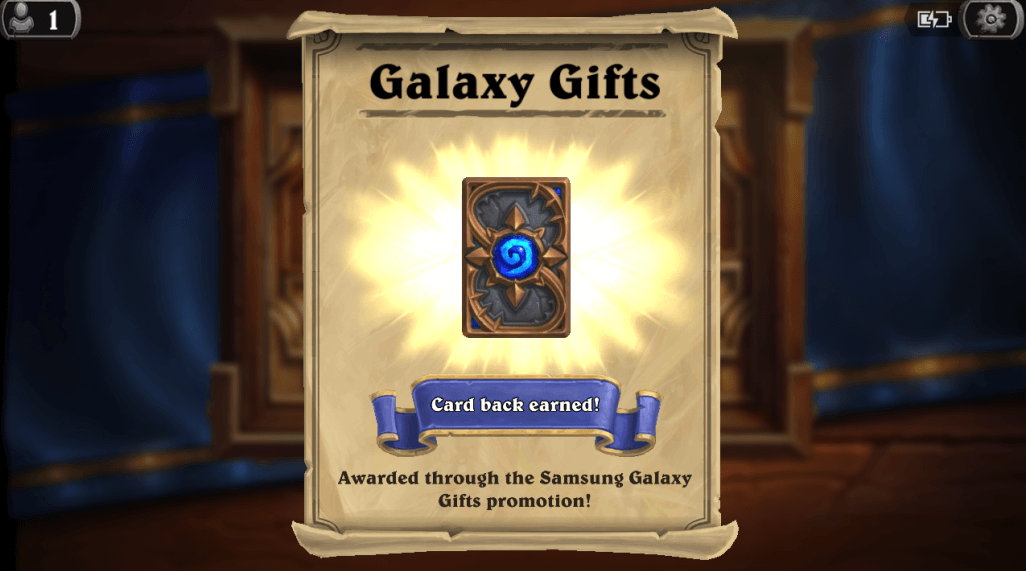

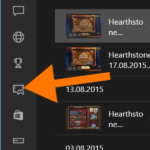


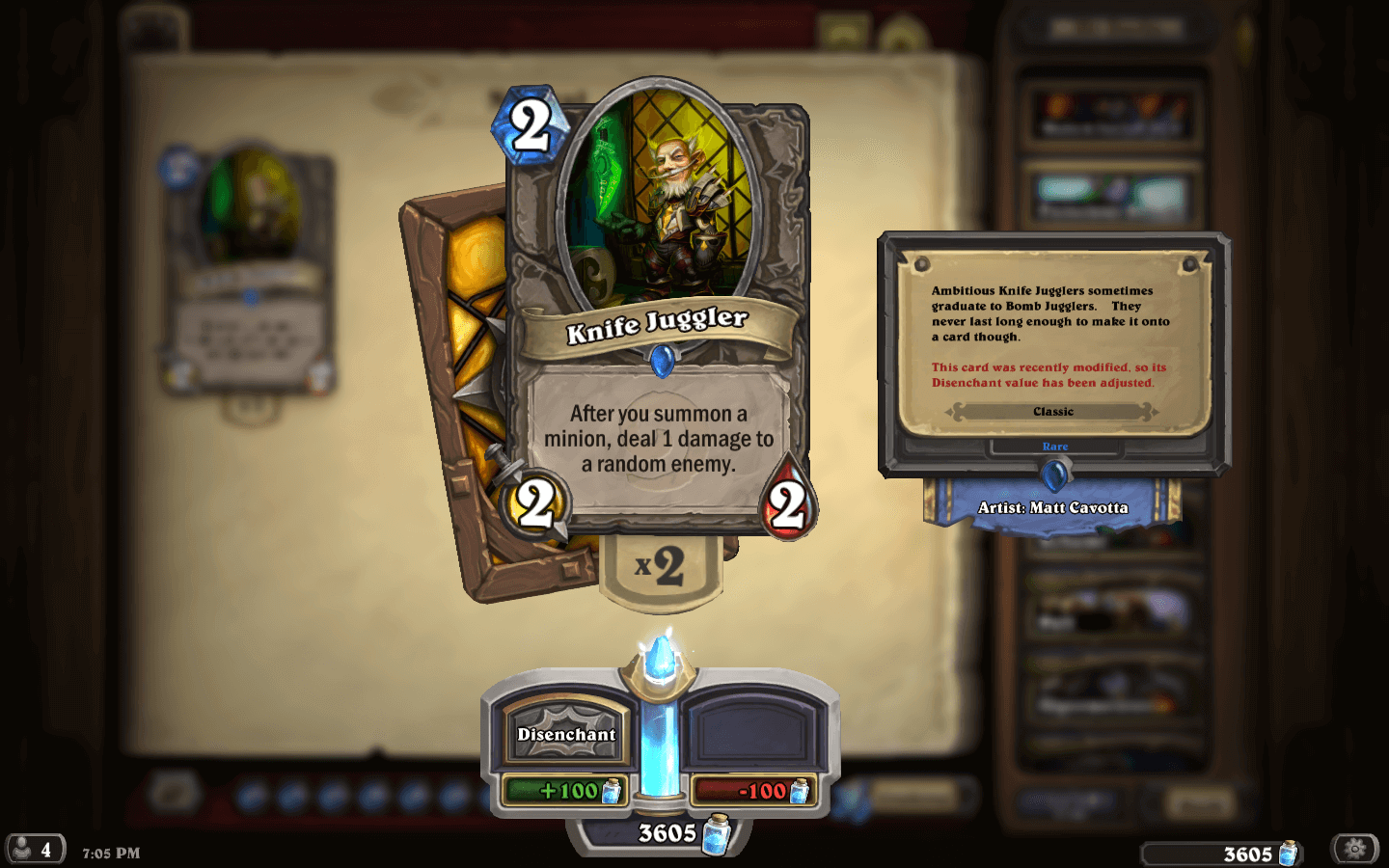

Ich logge mich in meinen sehr weit fortgeschrittenen account ein, und muss das Tutorial spielen?? Danach habe ich 5 kartenpackchen.
Allerdings sehe ibch meine Freunde nicht. Und außerhalb des Emulators erhalte ich keine Belohnung?!
@Syndikus
Achte beim einloggen innerhalb der Hearthstone App auf dem Emulator, dass du deine richtige Region gewählt hast. Also EU, US, usw Server.
Wählst du da einen Server aus, auf dem du bisher noch nicht gespielt hast, beginnst du das Spiel auf diesem Server von vorne. Der Wechsel ist aber jederzeit möglich.
Die Belohnung bekommst du außerhalb des Emulators nur, wenn du auch ein Galaxy S6 besitzt 😉
Ich habe alles step by step getan, bin auf dem richtigen Server. Meine Freunde sind online und meine Sammlung ist da etc. aber eine Belohnung habe ich nicht erhalten :/ was könnte das Problem sein?
@Sebastian:
Wichtig sind vor allem die Schritte 9 (Spiel nach dem Download noch nicht direkt starten) sowie Punkte 12 und 13 – achte hier darauf, dass die geänderte Zeile bzw. die neue Zeile richtig geschrieben ist.
Der Worst-Case könnte natürlich auch sein, dass Blizzard die Aktion beendet hat, bzw. eine Lösung gefunden hat, die emulierten Versionen zu erkennen. Da ist mir aber offiziell nichts bekannt.
Also gerade gemacht 12.09.2015 ging einwand frei!!!! Vielen DANK! 🙂
Freut mich, wenn die Anleitung weiterhin ihren Zweck erfüllt 🙂
hat funtioniert vielen dank an alle
@michael:
Danke für dein Feedback!
Ich finde in dem Amazon Store kein Hearthstone….
@Linus:
Hast du den richtigen Amazon Store geladen, oder vllt nur die Amazon App für den normalen Amazon Shop?
Ich habe diese Amazon Underground App runtergeladen, dort finde ich alle möglichen Apps, nur kein Hearhtsotne.
Ich habe aktuell den Emulator nicht mehr im Betrieb. Schau mal, ob du die „normale“ Amazon Appstore App findest, wie in der Anleitung beschrieben.
Die Amazon Underground Version kam erst vor einiger Zeit raus.
Hearthstone gibt’s jetzt auch in der Amazon Underground App, hat jetzt alles reibungslos geklappt. Danke für dieses Tutorial!
Sehr gut, freut mich und danke für deine Rückmeldung.
Mir sagt er, dass er die „underground-app“ nicht installieren kann. Und das, obwohl ich natürlich der Anleitung und Einstellung richtig gefolgt bin. Bitte um Hilfe!
@Andreas Weiss:
Ich muss zugeben, dass ich den Emulator zum Zeitpunkt dieser Anleitung noch mit der regulären Amazon App genutzt habe und nicht genau sagen kann, wie es mit der neuen Underground App innerhalb des Emulators verhält.
Laut Linus Kommentar weiter oben, sollte es damit aber auch gehen.
Gab es zwischendrin Fehlermeldungen oder abweichende Schritte von der Anleitung?
Ganz und garnicht. Alles genau so gemacht… Fehlermeldung: can´t install… verstehe das nicht!
Hallo,
meine Hardware würde nicht unterstützt wenn ich Hearthstone starten will, habe schon diverse Einstellungen probiert …
HILFE, weiß langsam nicht mehr weiter
(Bios ist Virtualisierung aktiviert)
(Anzahl Prozessoren 4)
(RAM 3000)
Gruß
=> RAM für die AndroidSoftware
Dr. Chaos:
Wo genau wird dir gesagt, dass deine Hardware nicht unterstützt wird? Im Emulator?
Im Emulator, wenn ich hearthstone starten möchte.. Klicke drauf, sehe den Startbildschirm kurz und dann die Meldung, als Banner drüber..
Habe dir über Facebook ein Bild geschickt an die fraggi Seite, die hier verlinkt ist
Ich habe das selbe Problem wie Dr.Chaos.
Gibt es schon eine Lösung ?
Habe leider noch keine Antwort bekommen… Wie sieht deine Hardware aus?
AMD Black Edition – AMD Phenom II X6 3.2
16GB RAM
MSI R9 390X 8GB
HGST Deskstar NAS 6TB
Leider kann ich euch für diesen Fehler keine Lösung liefern. Bei mir lief es auf Anhieb. Sorry!